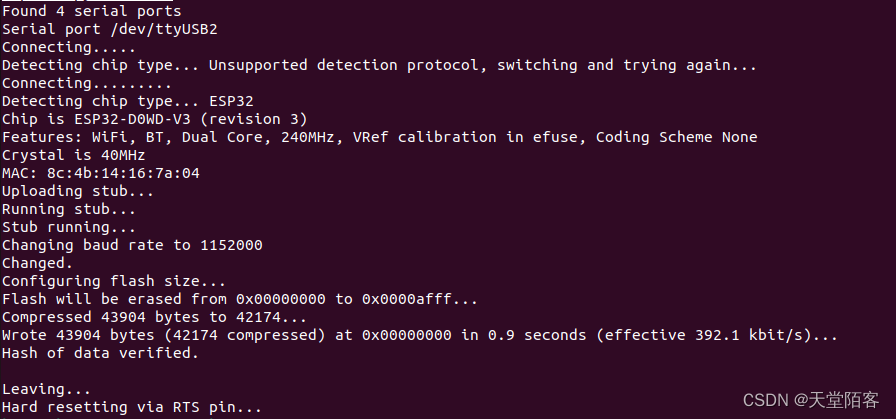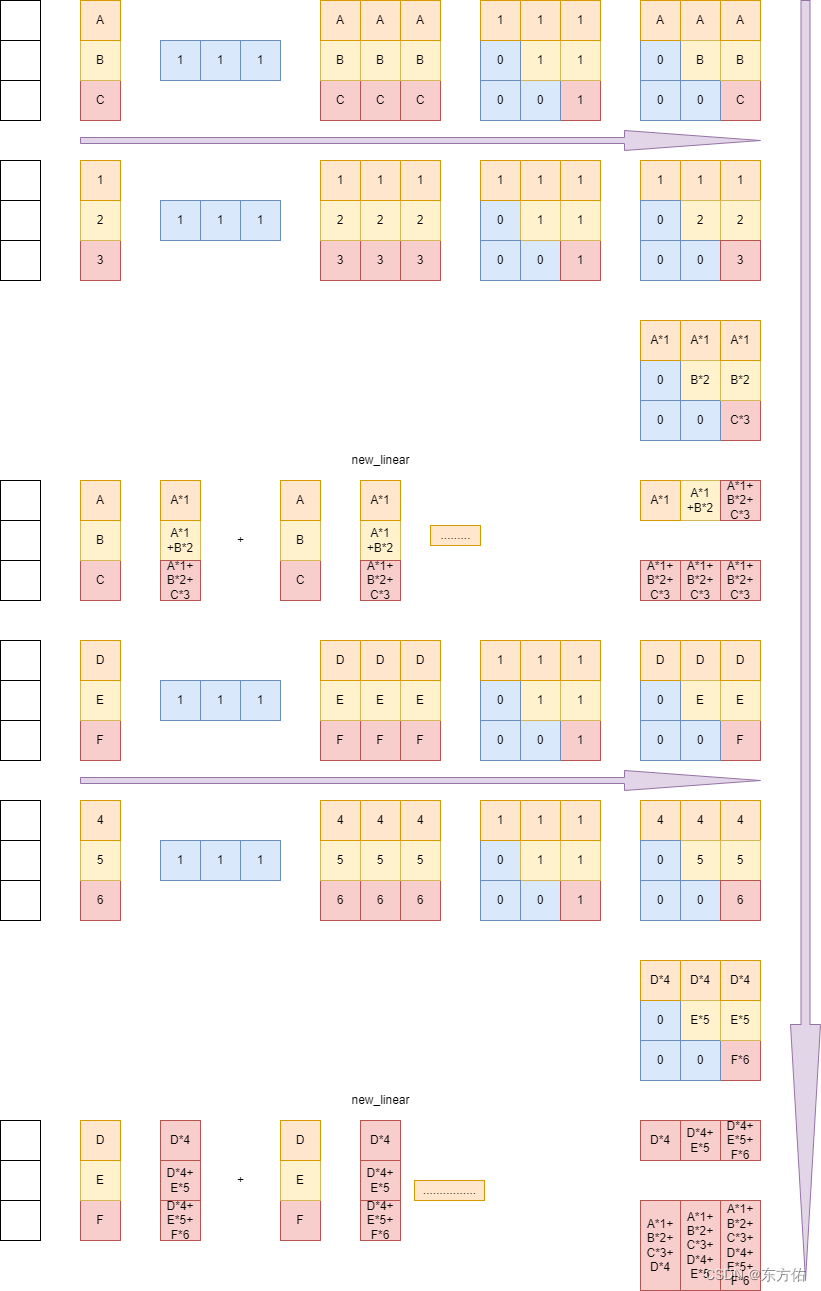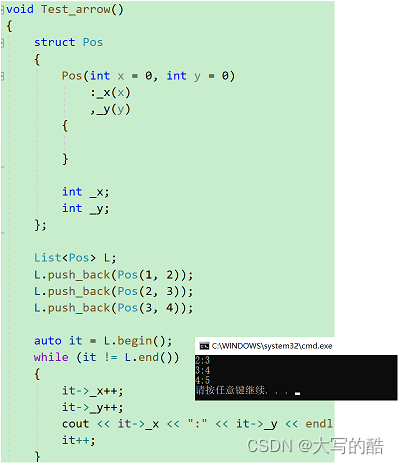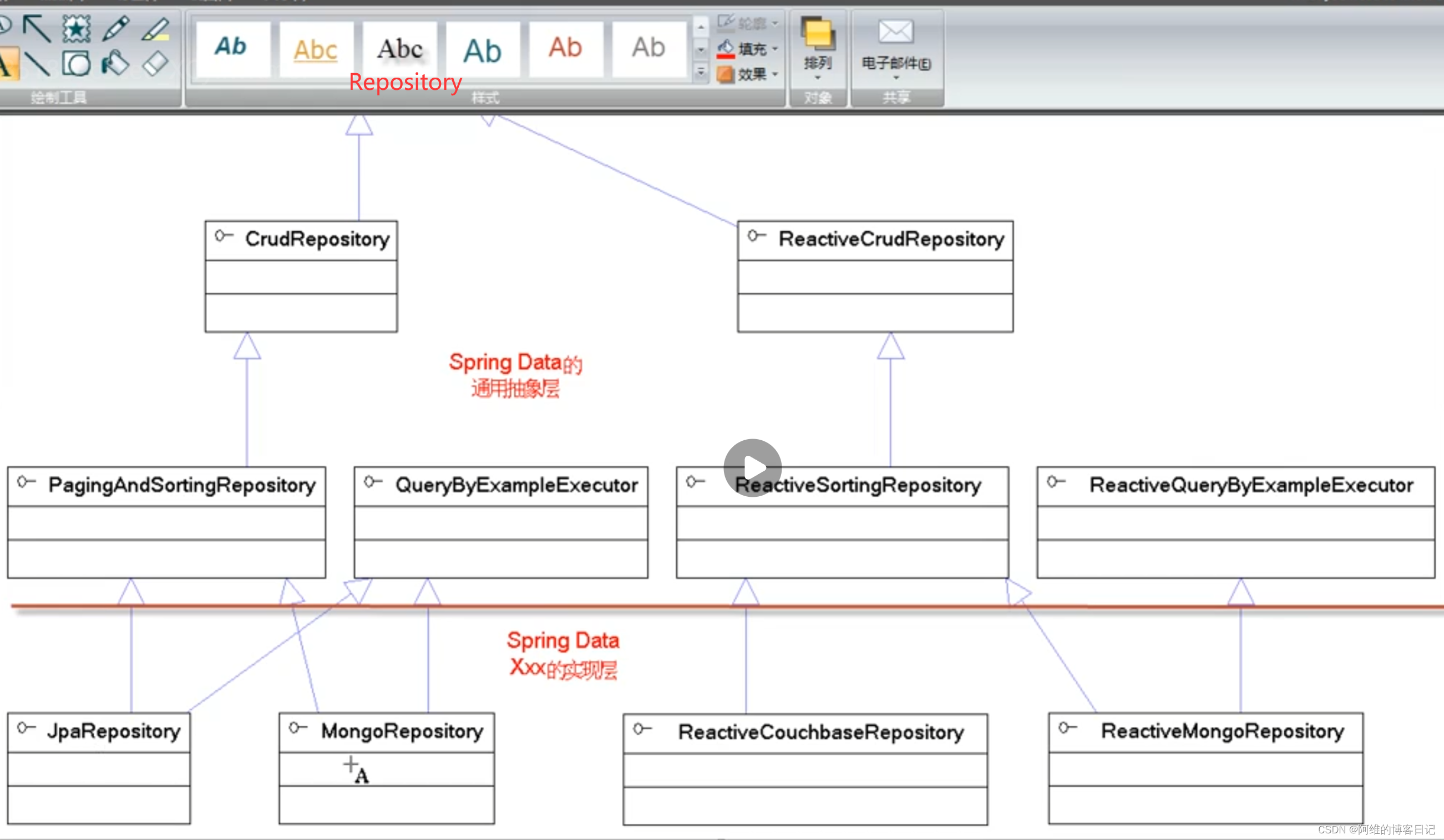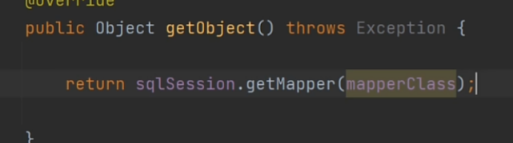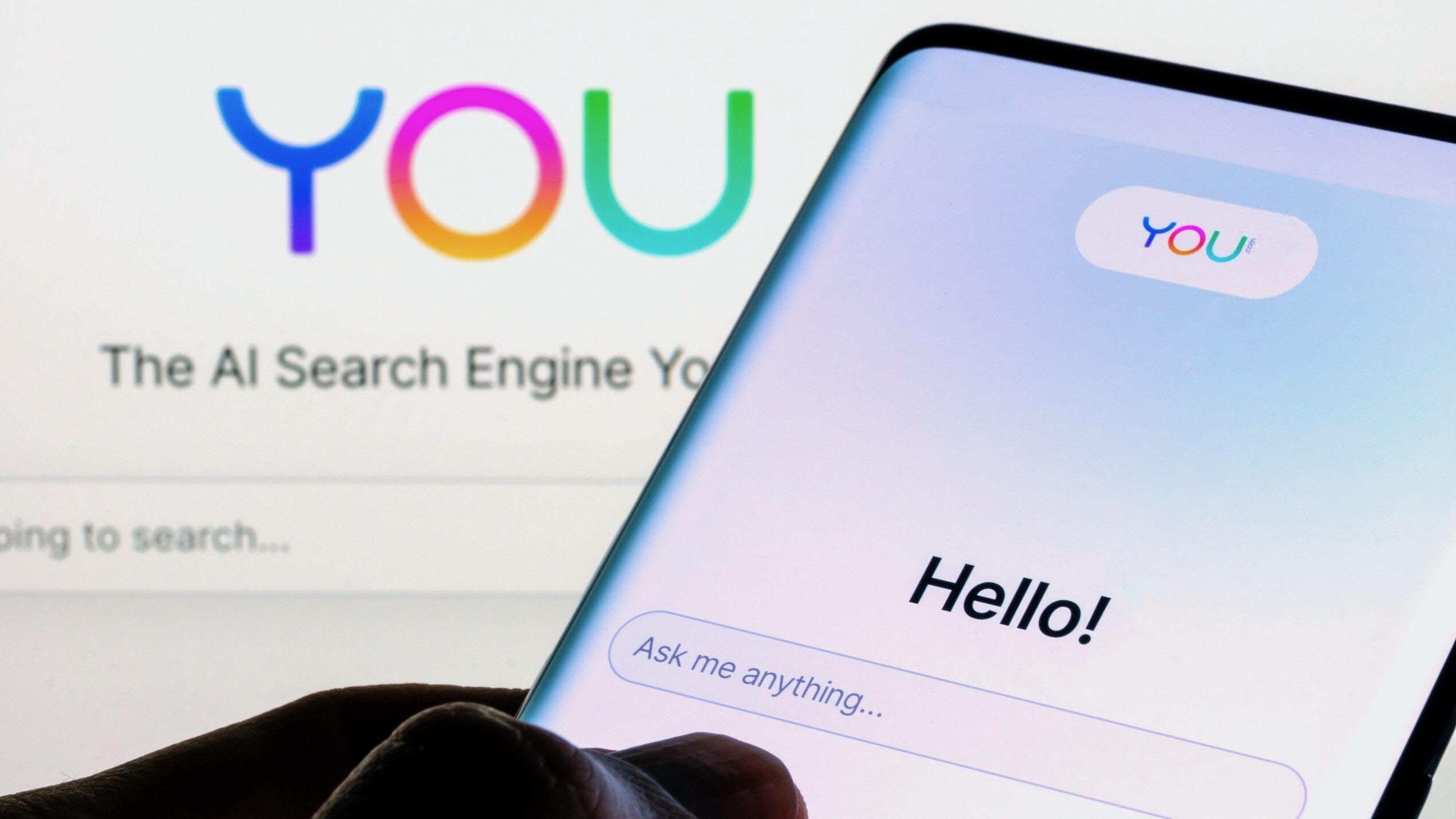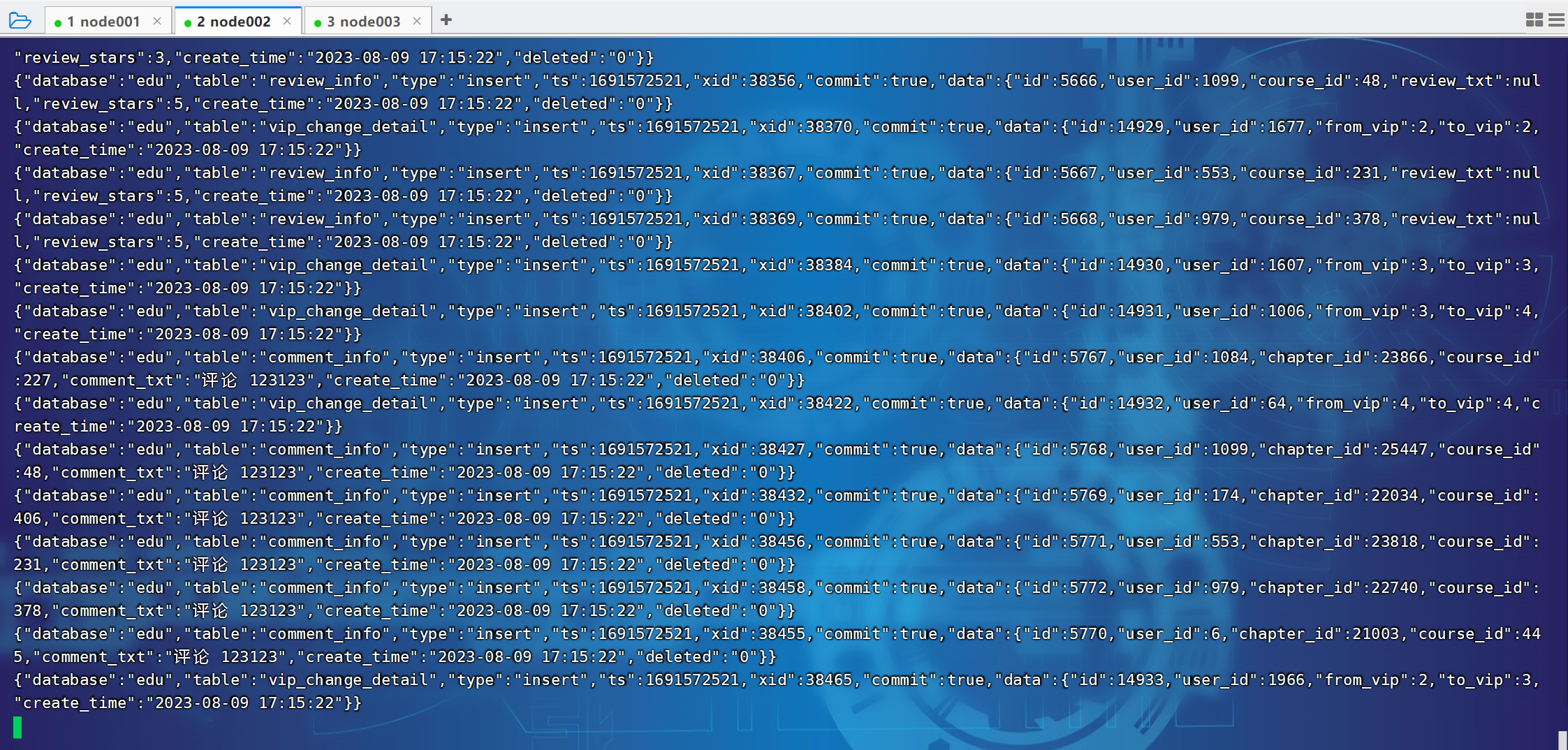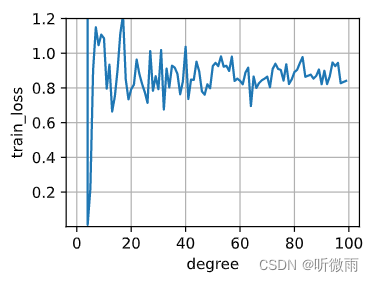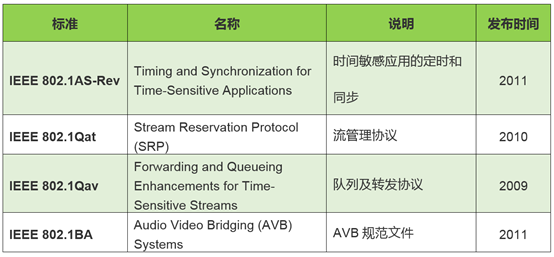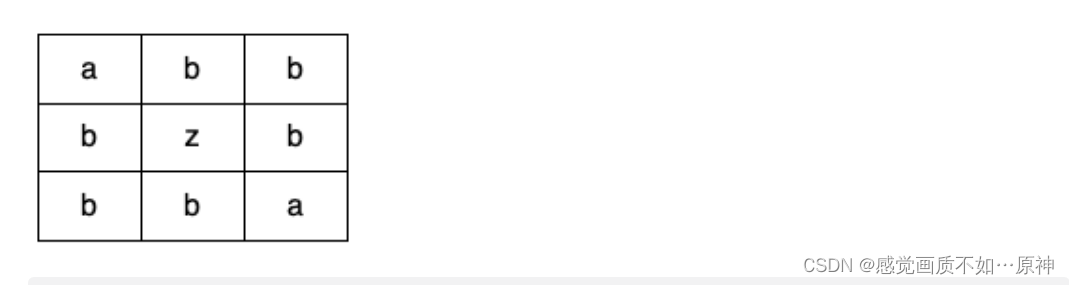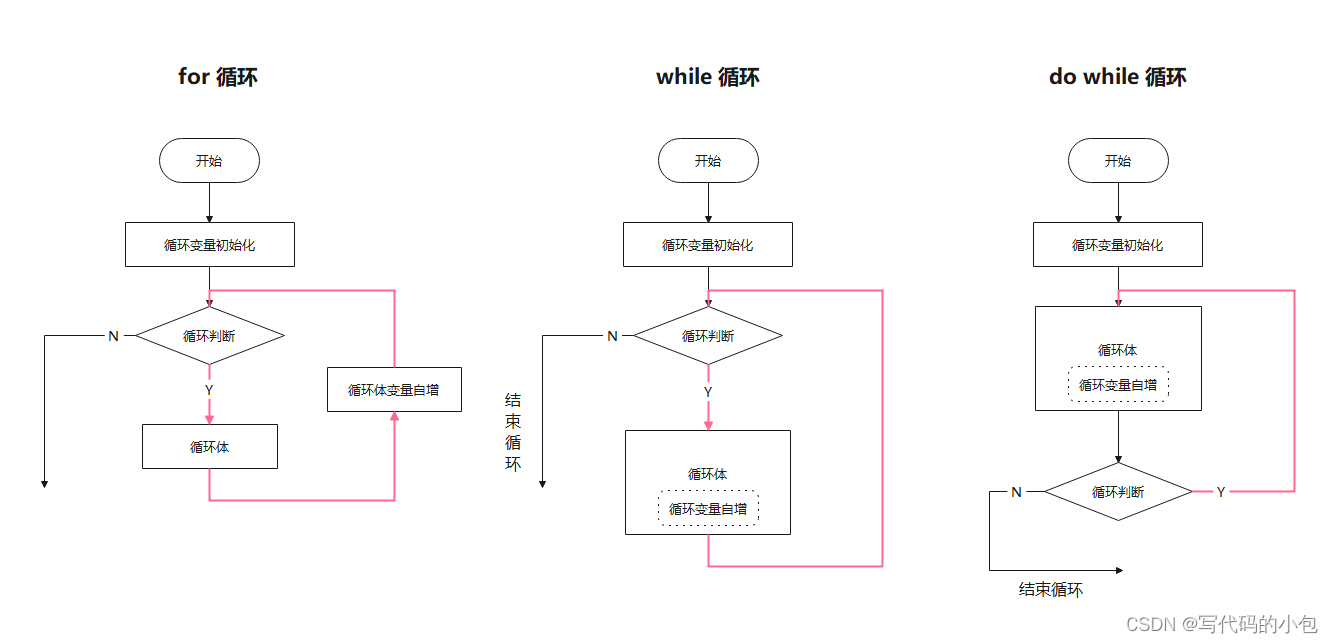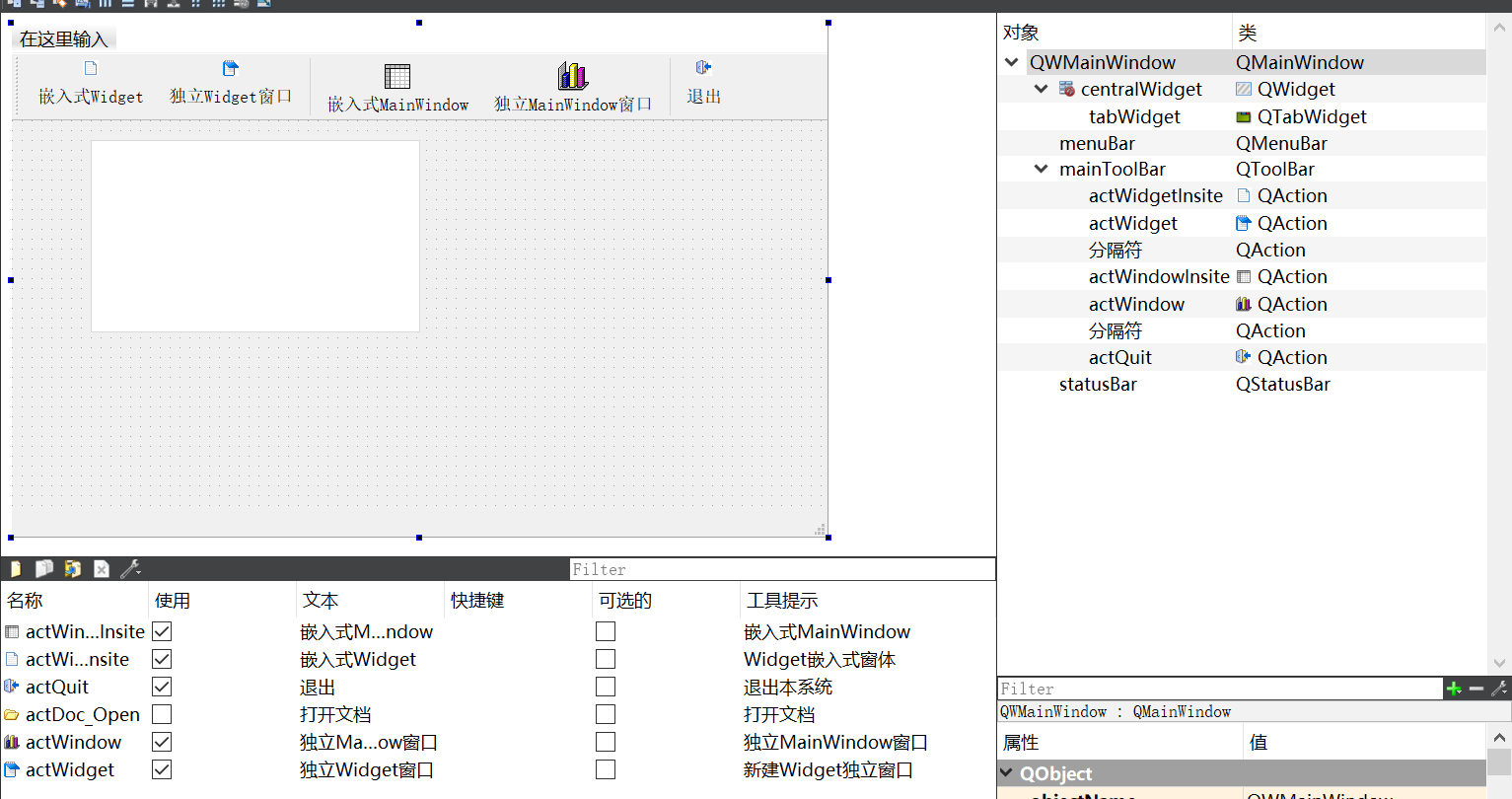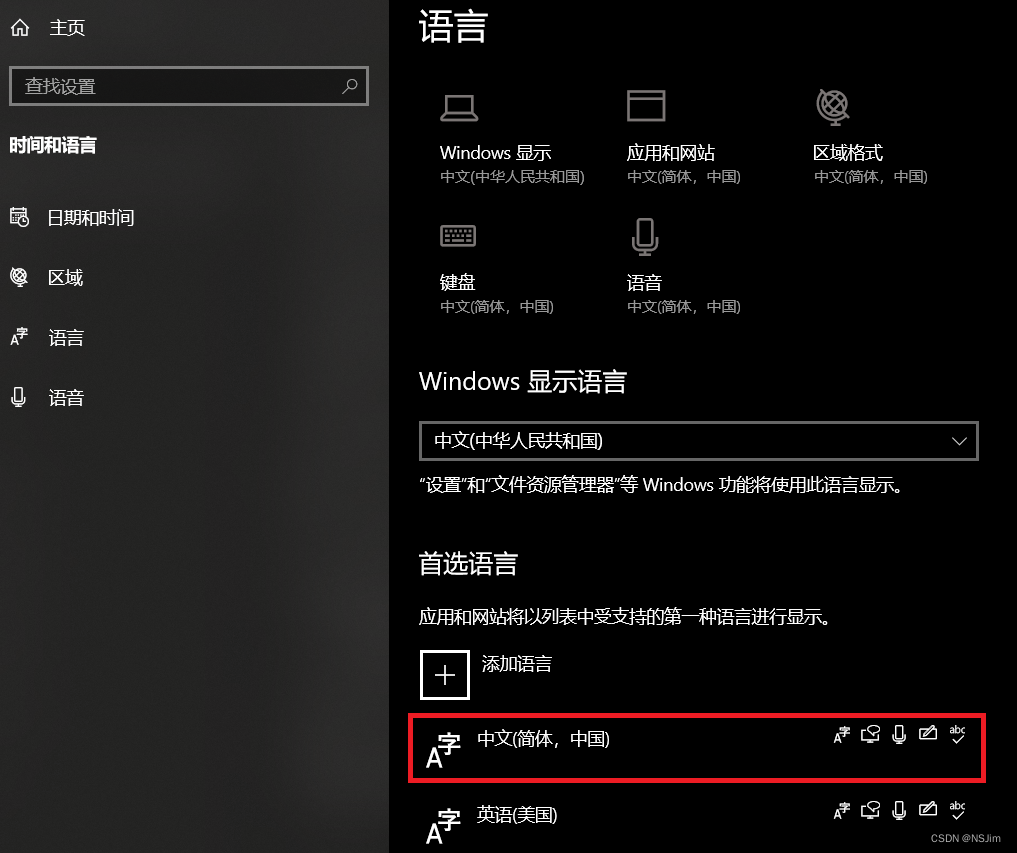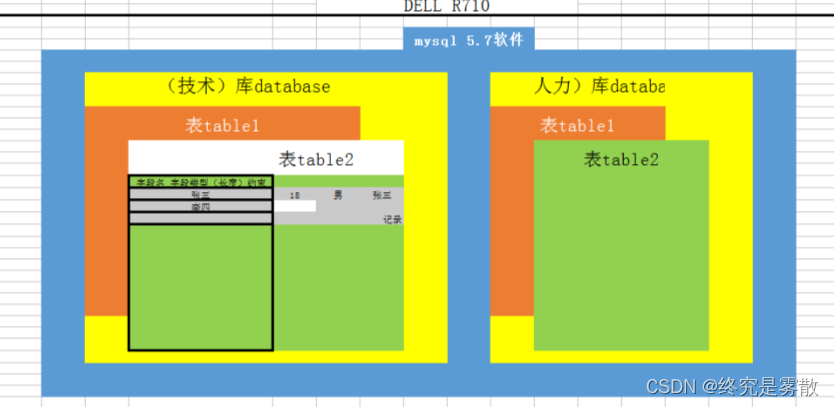文章目录
- 1.界面环境
- 1.1合理布置终端桌面
- 1.2清理垃圾信息
- 1.3关注运行环境和系统信息
- 2.程序管理
- 2.1安装软件时需谨慎
- 2.2及时更新软件和操作系统
- 2.3合理管理插件和工具栏
- 3.网络防护
- 3.1保护个人隐私
- 3.2防范网络攻击
- 3.3备份重要数据
- 4.电源管理
- 4.1合理关机和电源设置
- 4.2定期清理灰尘和散热器
- 4.3电池保养
- 5.安装杀毒软件保护电脑安全
随着科技的不断发展,电脑已经成为了我们生活中必不可少的一部分。然而,电脑的使用过程中也会出现各种各样的问题,如卡顿、死机、病毒感染等。这些问题不仅影响了我们的工作效率,还可能导致数据丢失。因此,掌握一些电脑维护技巧,有助于保护电脑健康,提高工作效率。本文将为大家介绍一些实用的电脑维护技巧,帮助大家更好地使用电脑。
1.界面环境
1.1合理布置终端桌面
养成良好的卫生习惯,桌面不要随意放置太多软件、文件。软件不能安装在过于杂乱无章的地方,应该选择除系统盘以外的其他盘,且同一盘内不同软件不要放置在相邻的文件夹内。在桌面上放置一个统一的文件夹,把桌面上的所有快捷方式全部集中在一个文件夹内。此外,建议把文件夹的查看设置为“不显示隐藏的文件和文件夹”,以防止看到一些系统隐藏文件。
1.2清理垃圾信息
在Windows系统中,用户在运行、安装、卸载软件时会产生很多垃圾信息,这些信息会占用系统资源,影响电脑的运行效率。因此,需要定期清理这些垃圾信息。例如,可以定期清理回收站、清空历史记录、临时文件等。
-
清理系统垃圾文件
Windows系统自带了一个磁盘清理工具,可以帮助我们清理系统垃圾文件。使用方法如下:
(1)打开“开始”菜单,点击“设置”图标;
(2)在设置窗口中,点击“系统”;
(3)在系统设置窗口中,点击“存储”;
(4)在存储设置窗口中,点击“释放空间”;
(5)在释放空间窗口中,选择需要清理的文件类型,然后点击“确定”。
此外,还可以使用第三方软件进行垃圾文件清理,如CCleaner、360安全卫士等。
-
清理浏览器缓存
浏览器在使用过程中,会产生大量的缓存文件,如Cookie、网页图片等。这些缓存文件虽然不会影响电脑运行,但会占用硬盘空间。因此,定期清理浏览器缓存也是非常必要的。大多数浏览器都提供了清理缓存的功能,使用方法如下:
以谷歌浏览器为例:
(1)打开谷歌浏览器,点击右上角的三个点图标;
(2)在弹出的菜单中,选择“更多工具”;
(3)在下拉菜单中,选择“清除浏览数据”;
(4)在清除浏览数据窗口中,可以选择需要清理的时间范围和数据类型,然后点击“清除数据”。
1.3关注运行环境和系统信息
在电脑运行过程中,需要关注一些运行环境和系统信息,如CPU占用率、内存使用情况、系统版本等。这些信息可以帮助用户了解电脑的运行状态,及时发现和解决问题。用户可以通过任务管理器、系统属性等工具来查看这些信息。
2.程序管理
2.1安装软件时需谨慎
在安装软件时,需要注意软件的来源和版本。尽量选择一些大型的、知名的网站下载软件,避免下载一些带有病毒、木马的软件。同时,在安装过程中,需要注意软件的安装选项,避免一些不需要的组件被安装到系统中。
2.2及时更新软件和操作系统
为了提高电脑的安全性和稳定性,需要及时更新软件和操作系统。更新补丁可以帮助修复系统漏洞,提高系统的安全性。此外,新的软件版本通常会提供更好的功能和稳定性,可以提高用户的工作效率。
-
更新操作系统
操作系统的更新通常可以通过系统自带的更新功能进行。以Windows系统为例:
(1)打开“开始”菜单,点击“设置”图标;
(2)在设置窗口中,点击“更新和安全”;
(3)在更新和安全设置窗口中,点击“检查更新”;
(4)如果有可用的更新,点击“下载并安装”。
-
更新软件
大多数软件都提供了自动更新功能,可以自动下载并安装最新版本的软件。以Adobe Creative Suite为例:
(1)打开Adobe Creative Suite软件;
(2)在软件界面中,点击“帮助”菜单;
(3)在帮助菜单中,选择“关于”;
(4)在关于窗口中,查看软件的版本信息;
(5)如果有可用的更新,根据提示进行操作。
2.3合理管理插件和工具栏
在使用浏览器时,需要注意插件和工具栏的管理。不要随意安装一些不明来源的插件,避免由此引发的一些安全问题。此外,对于一些不常用的插件和工具栏,可以将其禁用或删除,以提高浏览器的运行效率。
3.网络防护
3.1保护个人隐私
在使用网络时,需要注意个人隐私的保护。不要在不安全的网络环境下使用公共WIFI,避免由此造成的信息泄露。此外,在使用聊天工具、邮箱等软件时,需要注意个人信息的保护,如密码设置、聊天记录等。
3.2防范网络攻击
在连接网络时,需要防范一些网络攻击,如钓鱼攻击、病毒传播等。不要随意打开一些不明来源的链接,避免由此引发的安全问题。同时,需要安装杀毒软件,定期更新病毒库,保证电脑的安全性。
3.3备份重要数据
在使用电脑时,需要注意一些重要数据的备份。如一些重要的文件、资料等。备份数据可以帮助用户在遇到问题时快速恢复数据,避免一些不必要的损失。
以下是一些备份数据的推荐方法:
- 使用云存储服务备份数据。如百度网盘、腾讯微云等云存储服务,可以方便地将数据备份到云端。只需注册一个账号,然后将文件上传到云端即可。需要注意的是,云存储服务的安全性相对较低,建议仅备份不重要的数据。
- 使用外部硬盘或U盘备份数据。将重要数据刻录到外部硬盘或U盘上,可以保证数据的安全性。需要注意的是,使用移动硬盘时要确保其接口兼容电脑的USB接口。此外,为了防止病毒感染移动硬盘,建议使用带有防病毒功能的U盘。
4.电源管理
4.1合理关机和电源设置
在使用电脑时,需要合理关机和设置电源选项。不要频繁地开关机,避免由此造成的硬件损伤。同时,可以根据自己的使用习惯设置电源选项,如设置自动关机时间、电源按钮等。
长时间使用电脑会导致电脑过热,影响电脑的性能和寿命。因此,合理安排电脑使用时间,对于保护电脑健康非常重要。以下是一些建议:
- 每隔一段时间休息一下眼睛。长时间盯着电脑屏幕容易导致眼睛疲劳,影响视力。建议每隔45分钟左右,让眼睛休息一下,看看远处的风景或者闭目养神。
- 注意保持良好的坐姿。长时间保持不良的坐姿,容易导致颈椎、腰椎等问题。建议使用符合人体工程学的椅子和桌子,保持正确的坐姿。
- 避免在高温环境下使用电脑。高温环境会导致电脑过热,影响电脑的性能和寿命。建议将电脑放在通风良好的地方使用,避免阳光直射。
4.2定期清理灰尘和散热器
在使用电脑时,需要注意电脑内部的灰尘和散热器的清理。长时间使用电脑会使散热器积聚大量灰尘,影响散热效果,导致电脑运行温度过高而出现故障。因此,需要定期清理电脑内部的灰尘和散热器。
4.3电池保养
对于一些便携式电脑用户,需要注意电池的保养。不要将电池过度放电或过度充电,避免由此造成的电池损伤。同时,可以根据自己的使用习惯设置电池使用模式,如调节屏幕亮度、关闭蓝牙等。
5.安装杀毒软件保护电脑安全
电脑在使用过程中,很容易受到病毒、木马等恶意程序的侵害。为了保护电脑安全,建议安装一款可靠的杀毒软件进行实时监控和防护。以下是一些推荐的杀毒软件:
- 360安全卫士:国内知名的免费杀毒软件,提供实时监控、木马查杀等功能。需要注意的是,部分杀毒软件可能会影响电脑性能,建议根据实际情况选择合适的杀毒软件。